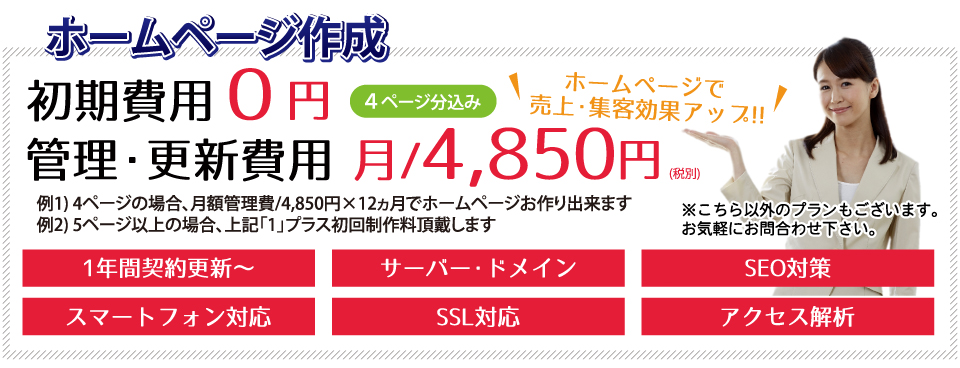WordPressにYouTubeを埋め込む方法
WordPressの投稿ページや固定ページにYouTubeを埋め込む方法をご紹介します。
WordPressの投稿ページや固定ページにYouTubeを埋め込む方法をご紹介します。
ダッシュボード画面を開きましたら、「投稿」又は「固定ページ」を選択して下さい。
こちら解説ページは「投稿」を選択し「新規追加」をクリックします。
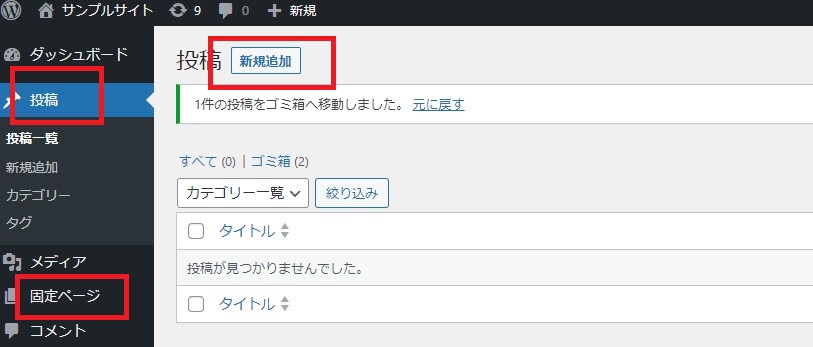
STEP
1
以下、本文枠の「ブロック追加」を選択して下さい。
赤枠内の右側に「青+」(「ブロック追加」)ボタンをクリックして下さい。
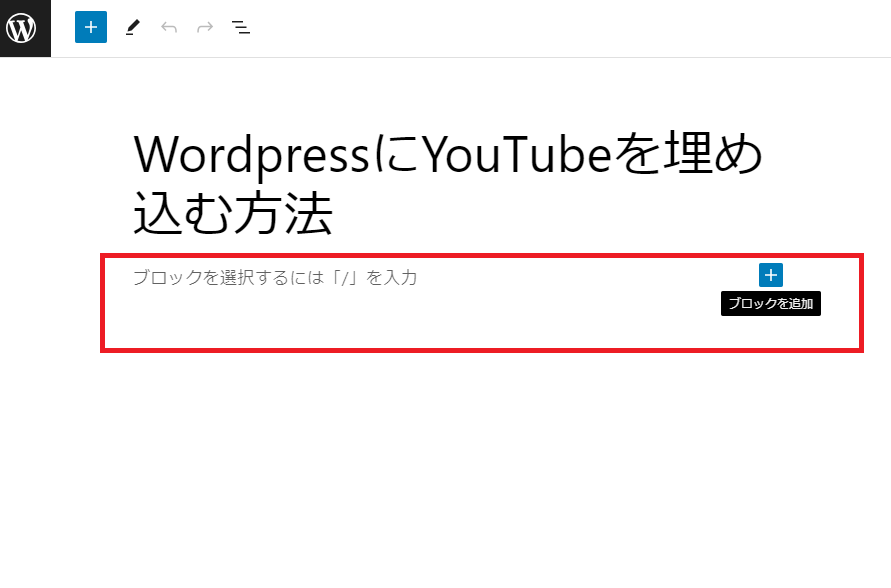
STEP
2
ブロック追加をクリックすると「YouTube」アイコンを選びます。
もし、表示されていない場合は「すべて表示」をクリックして下さい。
その中に「YouTube」アイコンがありますので、クリックして下さい。
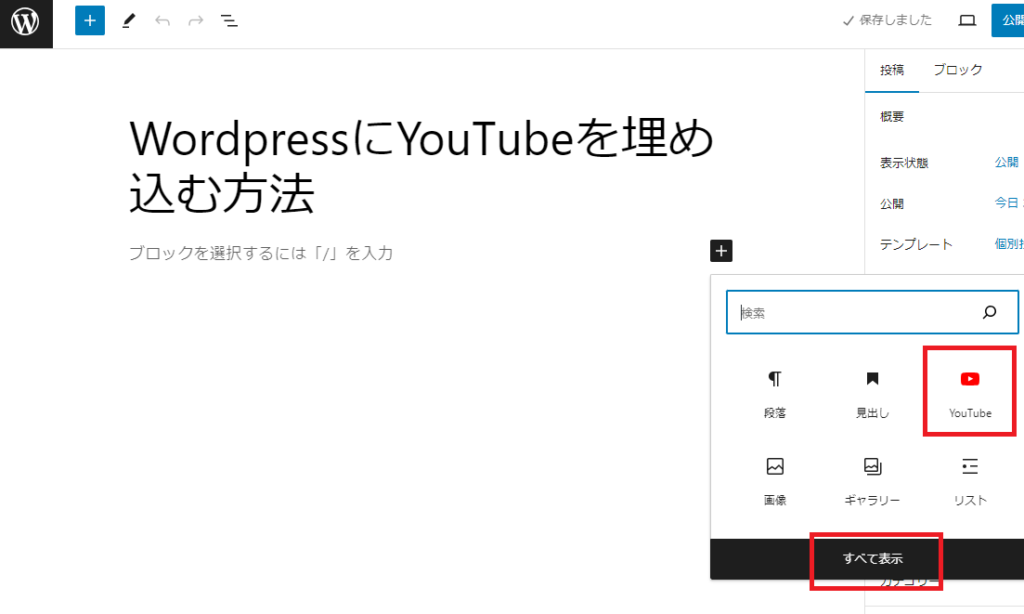
STEP
3
「サイトに表示したいコンテンツのリンクを貼り付けて下さい」
「YouTube」アイコンを選択すると「YouTube URL」が表示され青枠のボックスに「サイトに表示したいコンテンツのリンクを貼り付けて下さい」入力したら「埋め込み」ボタンをクリックして下さい。
※YouTubeのURLはステップ5をご覧ください。
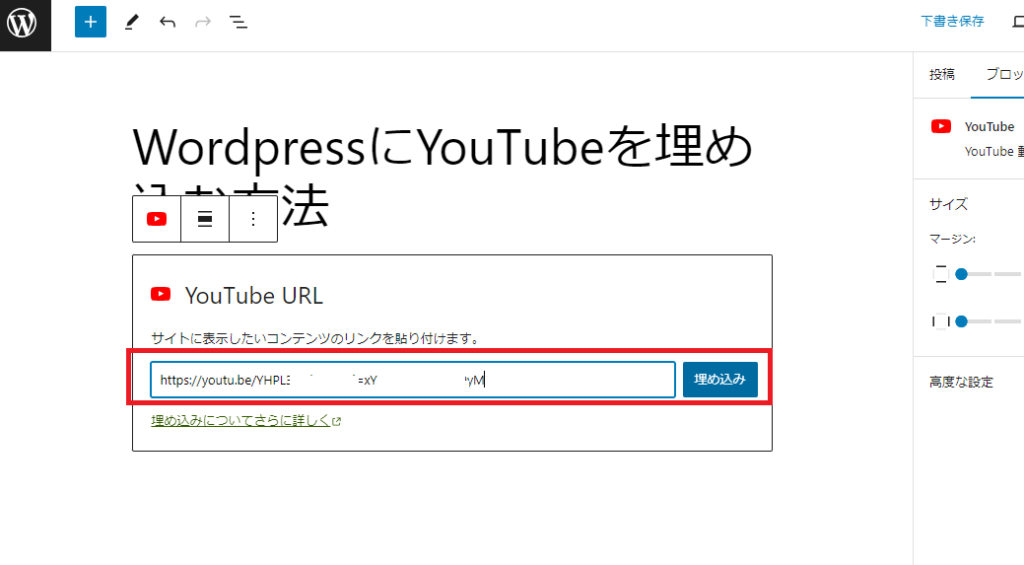
STEP
4
YouTubeの共有を選択
貼り付けたいYouTubeを開いて下さい。
「共有」を選択して下さい
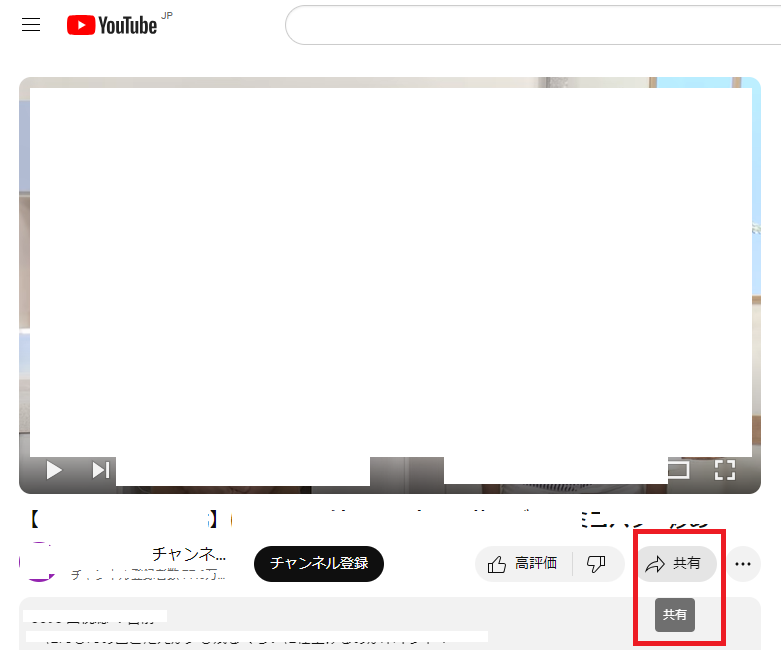
STEP
5
共有の中にあるURLをコピー
共有の中にあるURLをコピーします。
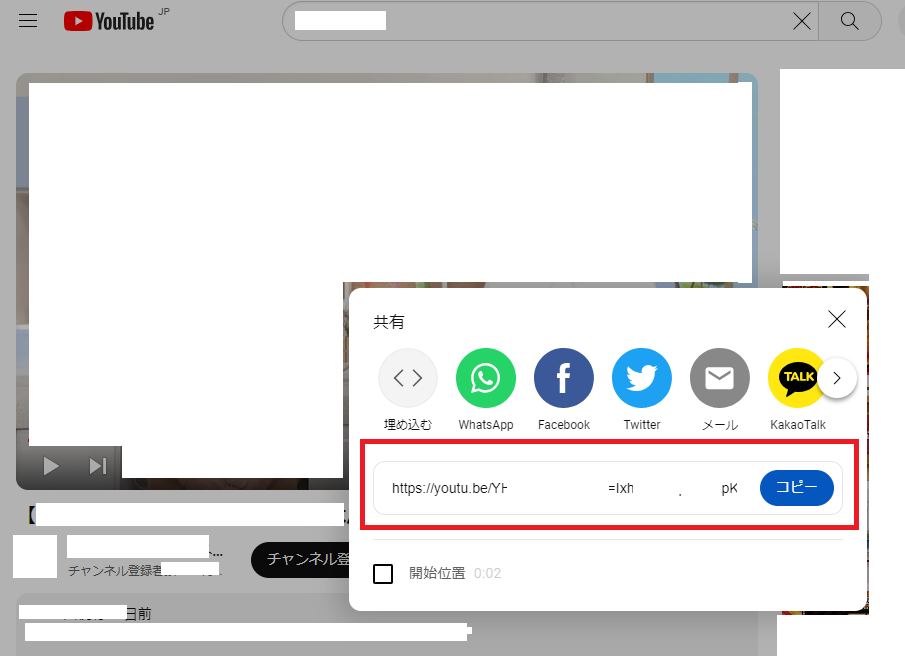
STEP
6
YouTubeが表示されます
上記、ステップ4で紹介しました、「YouTube URL」が表示され青枠のボックスに「URL」を貼り付けましたら、以下のようにページ内に表示されます。
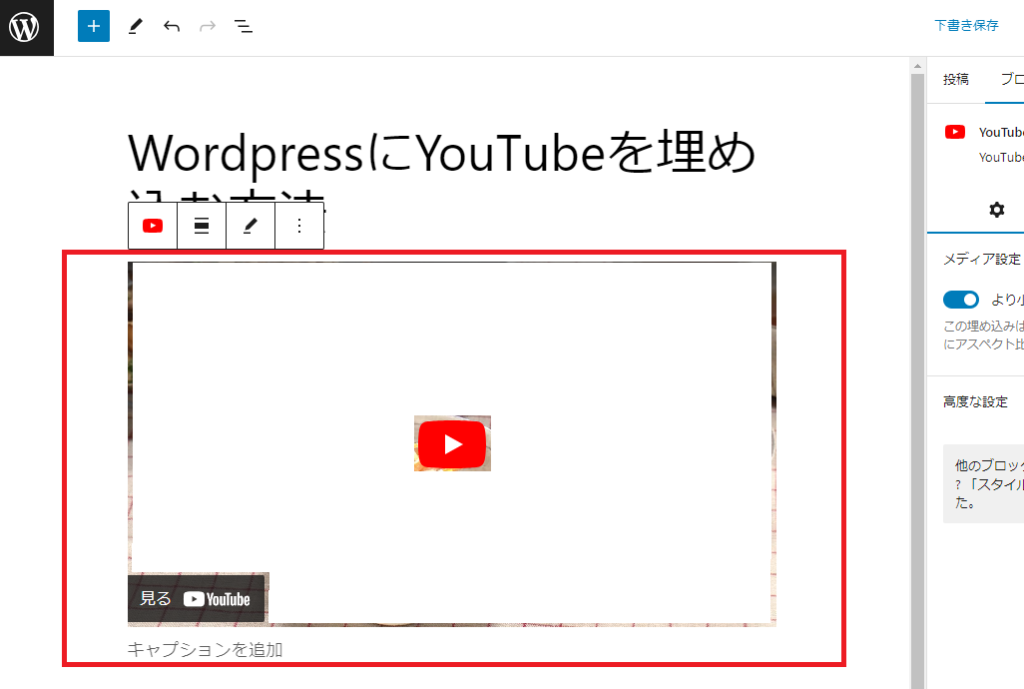
STEP
7
いかがでしょうか。
YouTubeがページ内で表示されたと思います。
広島のホームページ作成・WEB制作・SEO対策
バリューネット